Контроллер электрической гирлянды – это электронное устройство, создающее статодинамические эффекты путем изменения величины и времени подачи питающего напряжения.
Гирлянда электрическая – это декоративное разноцветное световое декоративное украшение, представляющее собой последовательно соединенные светодиоды или лампочки накаливания с помощью электрических проводов.
Для успешного ремонта контроллера для гирлянд и дюралайта своими руками нужно знать его электрическую схему, принцип ее работы и устройство контроллера.
Обращаю ваше внимание, что в статье приведена инструкция ремонта контроллеров, с выходным напряжением 220 В, не предназначенного для подключения
R
G
B
светодиодных лент на напряжение 12 В или 24 В. Ремонту светодиодных лент посвящена статья «Ремонт контроллера светодиодной ленты».
Электрическая схема и принцип работы контроллера
Электрическая схема очень простая и в ней разберется даже человек, не имеющий специальных знаний. На чертеже показана схема светодинамической системы. Она состоит из двух частей – контроллера и гирлянд.
Питающее напряжение из сети переменного тока напряжением 220 В поступает через сетевую вилку на выпрямительный мост, состоящий из четырех диодов VD1-4. Сглаживающий конденсатор отсутствует, так как для работы тиристоров нужно изменяющееся напряжение.
Выпрямленное напряжение положительной полярности (+) с диодного моста поступает на общий провод гирлянды и через резистор R2 на 10 вывод микропроцессора DD1 типа Q803. Для сглаживания пульсаций после резистора установлен электролитический конденсатор С1.
К отрицательному выводу (–) диодного моста подключен конденсатор С1, вывод 2 микропроцессора и катоды тиристоров VS1-4.
Для формирования управляющего напряжения для подачи на управляющие электроды тиристоров на вывод 1 DD1 через резистор R1 подается напряжение непосредственно от одного из сетевых проводов.
Кнопка SA1 предназначена для выбора светодинамических режимов работы системы. При каждом кратком нажатии включается следующий световой эффект. В простых контроллерах обычно запрограммировано 8 вариантов свечения гирлянды.
Управляющие выводы тиристоров VS1-4 подключены к выходам микропроцессора 3-6. Когда уровень положительного напряжения на выходе микросхемы превысит 2 В относительно катода (k), тиристор открывается и на гирлянду подается питающее напряжение.
Устройство и конструкция контроллера
Простой китайский контроллер состоит из двух половинок корпуса, между которыми размещена печатная плата из фольгированного гетинакса.
Подводящие питающее напряжение провода и идущие на гирлянды соединены с печатной платой контроллера путем пайки непосредственно к контактным площадкам печатных проводников.
Кнопки для переключения режимов работы встречаются псевдосенсорные и механические. На фотографии слева – псевдосенсорная, на торце толкателя кнопки нанесен слой токопроводящей резины. При нажатии на кнопку токопроводящая резина замыкает не покрытые лаком расположенные рядом проводники печатной платы, и сигнал управления поступает на микропроцессор.
В контроллере установлен бескорпусной микропроцессор, который распаян на отдельной печатной плате. Такие микросхемы в народе называют «клякса». Печатная плата с микропроцессором вставляется в прорезь печатной платы контроллера и удерживается за счет пайки печатных дорожек.
Светодиодные и с лампами накаливания гирлянды припаиваются непосредственно к плате контроллера. Для шнуров дюралайт, в связи с его конструктивными особенностями, конец кабеля снабжается круглым (для круглого) или плоским (для плоского) разъемом. Количество штырей зависит от количества в дюралайте цепочек светодиодов или лампочек.
Ремонт контроллера для гирлянд
Внимание, электрические схемы контроллеров гальванически связаны с фазой электрической сети и поэтому следует соблюдать предельную осторожность. Прикосновение к оголенным участкам схемы подключенной к электрической сети может привести к поражению электрическим током.
Прежде, чем ремонтировать контроллер нужно провести диагностику с целью определения в какой из частей системы находится неисправность – в контроллере или в гирлянде. Только после этого можно буде выбрать способ ремонта.
| Инструкция по поиску неисправности в контроллере и гирлянде | ||
|---|---|---|
| Внешнее проявление | Неисправны | Способ устранения |
| Одноканальная или многоканальная гирлянда не светит | Нет напряжения в розетке, сетевой шнур, контроллер или гирлянды | Провести диагностику |
| В многоканальном дюралайте зажигается только часть каналов | Разъем дюралайт, контроллер или цепочка гирлянды | Проверить разъем, перепаять в контроллере местами провода исправной и неисправной цепочек. Если после перепайки цепочка засветилась, то неисправен контроллер. В противном случае перегорел один или несколько светодиодов |
| В многоканальной гирлянде зажигается только часть ниток | Контроллер или нитки гирлянды | Перепаять в контроллере местами провода исправной и неисправной нитки. Если после перепайки светодиоды засветилась, то неисправен контроллер. В противном случае перегорел один или несколько элементов в цепочке |
| В гирлянде постоянно светят один или несколько каналов | Контроллер | Пробой перехода анод-катод тиристора у постоянно светящегося канала, неисправен микропроцессор |
| При нажатии на кнопку не меняется светодинамический режим | Контроллер | На мгновение закоротить выводы или контактные площадки кнопки. Если режим изменился, значит заменить кнопку или промыть псевдосенсорные контакты на печатной плате. Если не помогло, заменить микропроцессор |
Попал мне в ремонт сгоревший контроллер от плоского дюралайта в результате короткого замыкания из-за попадания воды в место соединения разъема и шнура.
Саморезы фиксатора от попадания воды заржавели и внутри него были следы копоти от короткого замыкания.
Разъем идущий от контроллера для подключения шнура дюралайт тоже был покрыт между штырями копотью. Поэтому перед началом ремонта контроллера, чтобы не повторилось короткое замыкание, она была удалена с помощью ветоши, смоченной в спирте. Копоть можно просто соскоблить ножом.
Для разборки корпуса контроллера нужно вставить лезвие ножа между половинок в местах выхода проводов и проворачивая его раздвинуть их. Обычно они разделяются без приложения больших усилий.
После разборки корпуса контроллера стало понятно почему он не работает. Одни из тиристоров из-за протекающего через него тока, превышающего допустимый, взорвался и даже покрылась копотью поверхность печатной платы.
Со стороны печатных проводников платы, две дорожки расплавились и перегорели. В контроллере не предусмотрено защиты, не установлен плавкий предохранитель, поэтому при котором замыкании выхода в качестве него послужили дорожки и тиристор.
Для управления подачей питающего напряжения на гирлянды в контроллере были применены тиристоры типа PCR606A, рассчитанные на рабочее напряжение до 600 В и ток коммутации до 600 мА. Прозвонка тиристоров мультиметром показала, что у всех переход анод-катод пробит. Пришлось их все заменить новыми, тиристорами с такими же параметрами типа MCR100-8. На замену подойдут также тиристоры PCR406, которые часто устанавливают в светодиодные и с лампочками накаливания контроллеры елочных гирлянд.
Данный контроллер служил для коммутации плоского трехканального дюралайта длиной 25 метров и ток потребления нитями превышал 0,6 А, поэтому в каждом канале контроллера было установлено по два тиристора включенных параллельно (одноименные выводы соединены между собой).
После замены тиристоров пришлось еще заменить два диода типа 1N5399 (1000 В, 1,5 А) выпрямительного моста, которые при прозвонки мультиметром оказались пробитыми. Диоды были взяты от неисправного блока питания компьютера, потому что широко применяемые 1N4007 рассчитаны на максимальный ток 1 А.
После замены тиристоров и диодов были удалены сгоревшие остатки дорожек и вместо них припаяны перемычки из фторопластового провода. Теперь можно на контроллер подавать питающее напряжение и проверять на работоспособность.
Но схема, не смотря на все исправные элементы, не заработала. Пришлось заменить и микропроцессор.
В наличии имелась неисправная елочная гирлянда, в контроллере которой стоял такой же процессор типа Q803. В этой гирлянде после работы под открытым небом вышло из строя много светодиодов и до ее ремонта руки не доходили.
Из контроллера елочной гирлянды микропроцессор был выпаян и установлен в ремонтируемый контроллер дюралайта. Осталось только проверить работу контроллера.
Если исправная гирлянда есть под рукой, то нужно подключить ее к контроллеру и работоспособность его будет очевидна. Но в моем случаю шнур дюралайт висел на фасаде здания и снять его была сложная задача. Поэтому пришлось проверять контроллер в лабораторных условиях.
Самый простой способ с помощью мультиметра. Для этого нужно установить переключатель мультиметра в режим измерения постоянного напряжения величиной не менее 300 В. Далее одним щупом прикоснуться к общему, положительному проводу контроллера, а вторым к выходу любого из каналов. Если величина напряжения будет изменяться от нуля до напряжения сети, то с большой долей вероятности контроллер исправен.
Если нагрузить каналы резистором величиной 10-20 кОм, то проверка будет более достоверной. Вместо резистора можно подключить лампочку накаливания 220 В мощностью 15-50 Вт. Тогда без приборов сразу будет видно по свечению ее нити накала как работает контроллер.
Так как у меня на рабочем столе стоит двух канальных осциллограф, то я люблю попроверять все с помощью него. Осциллограммы показывают поведение тока и величину напряжения.
На верхней осциллограмме показана форма напряжения на катоде тиристора, то есть сразу после диодного моста. На нижней – на аноде, сигнал, который поступает на гирлянду. Как видно, синусоида на половину обрезана, значит яркость свечения диодов или лампочек нитки гирлянды будет на половину меньше, чем максимальная.
После окончания ремонта контроллер был подсоединен к шнуру дюралайт и подтвердил свою работоспособность.
Мне «повезло», в ремонт попал контроллер, в котором уцелели только два диода, два резистора и электролитический конденсатор. Но обычно выходят из строя только тиристоры или диоды выпрямительного моста.
На ремонт своими руками ушло около двух часов. При такой сложной поломке, когда 80% деталей перегорело, целесообразнее не возиться, а купить новый. Но не всегда можно подобрать подходящий, да и времени на покупку, на считая лишних финансовых затрат, уйдет не меньше. Поэтому ремонт контроллера для дюралайт и елочных гирлянд, даже самый сложный, экономически целесообразен.
Если нет технической возможности или времени заниматься ремонтом контроллера, а гирлянды исправны, то можно включить их напрямую, минуя схему управления контроллера. В таком случае дюралайт или елочная гирлянда будет светиться постоянно, без светодинамических эффектов.
Если лампочки накаливания собраны последовательно и рассчитаны на напряжение питания 220 В, то провода, идущие на гирлянды можно припаять непосредственно к проводам, идущим от сетевого шнура. Полярность подключения роли не играет. Можно даже вовсе удалить контроллер и спаять между собой попарно провода гирлянды и сетевого шнура.
Если посмотреть на фотографию, приведенную ниже, то желтый провод нужно припаять к синему или коричневому, идущему от сетевого шнура, а оба коричневые вместе к оставшемуся свободному проводу сетевого шнура.
Так как для работы светодиодных гирлянд и дюралайт требуется напряжение постоянного тока, то их непосредственно к сети подключать нельзя, а только после выпрямительного моста.
На фотографии изображена печатная плата двух канального контроллера шнура дюралайт. Хотя контроллер был исправен, но для подсветки даты наступающего года руководство сочло, чтобы гирлянда светилась постоянной.
Два правых провода, коричневого и зеленого цветов приходят от шнура с сетевой вилкой. Левый провод желтого цвета, является общим для гирлянд и подключен к положительному выводу диодного моста. Правее желтого, два синих провода идут от гирлянд на аноды тиристоров. Цвета проводов в контроллерах разных производителей могут быть другими.
Мне пришлось включать напрямую два дюралайта, во втором контроллере цвета проводов гирлянд были другие. Сначала нужно отпаять от контроллера провода, как показано на фотографии.
Далее свить их вместе и припаять к отрезку дополнительного провода, и пока пайка горячая, надеть на нее изолирующую трубку.
Осталось только припаять залуженный конец дополнительного провода к отрицательному выводу диодного моста.
После сборки контроллеров они были размещены в герметичный бокс, в котором подключены к двойной розетке. Проверка показала, что подсветка работает постоянно.
Конструкция изделия имела длину пять метров и представляла собой прибитые на двух деревянных брусках цифр тоже из дерева. С лицевой стороны цифры были покрыты белым пластиком. На фасаде здания наступающий Новый год смотрелся хорошо.
toozpickArduino / СветодиодыДобавлено 7 комментариев Приветствую, Самоделкины!Из этой статьи вы узнаете, как сделать крутейшую гирлянду на окно. Она настолько крутая, что вы такую точно нигде не купите, даже у китайцев. Но делать мы ее будем из китайских компонентов. Вот ирония, правда? Автором данной самоделки является AlexGyver.Основной компонент гирлянды адресная светодиодная модульная лента. Маленькие модули со светодиодами спаяны проводами в длинные ленты по 50 штук. Расстояние между модулями 12 см. Кстати, гораздо дешевле можно купить голые светодиодные модули и спаять их самому. Но вы конечно понимаете, сколько тут придется паять. Управляет лентой будет микроконтроллер, в нашем случае платформа arduino nano, то есть ее китайская версия.И это собственно все, что нам понадобится для создания крутейшей матрицы-гирлянды. Ну и еще нужен резистор для защиты вывода микроконтроллера и мощный блок питания на 5В. Хотя, если не использовать полноэкранный режим, то будет достаточно usb зарядника для смартфона с током 1, а лучше 2А.Также есть дополнительная возможность управлять матрицей со смартфона. Для этого нужно купить вот такой bluetooth модуль.Автор купил много светодиодных модулей и как оказалось они соединяются вот таким образом:Вот так выглядит одна связка на 50 диодов:Давайте начнем приделывать ее на окно, но для начала немного теории. Монтировать ленту будем по схеме зигзаг. Сразу определите где у связки на краю пин DI, это будет начало ленты, к которому подключается микроконтроллер. Одной связки хватило только на одно окно, соответственно берем следующую и соединяем. Они снабжены разъемами.Автор монтирует ленту светодиодами вовнутрь помещения, чтобы максимально крупным планом показать матрицу в кадре, так как он живет на высоком этаже и при нормальном монтаже светодиодами на улицу снять демонстрацию не получится.Ну а вот кадры с монтажом ленты диодами на улицу:Инструкция такая: моем окна изнутри, желательно даже обезжирить стёкла, размечаем по вертикали сетку с шагом 12 см, ну и само собой крепим ленту. Закрепить можно просто скотчем, кусочками или полосками в ширину окна. Самый главный пункт: окна снаружи должны быть грязными. Чем грязнее — тем лучше, тем больше будет пятно от одного светодиода и тем лучше смотреться эффект.Далее заходим на страницу проекта и качаем архив с прошивками и библиотеками. Если это ваш первый раз, прочитайте подробную инструкцию по установке и настройке программы там все очень просто (инструкция есть на странице проекта). Затем подключаем arduino к компьютеру, открываем файл прошивки GyverMatrixOS_v1.0.ino и глядим на стройки.В главной вкладке нужно первым делом настроить размер своей матрицы и указать точку и направление подключения.Рекомендуется также установить лимит по току, если используется слабый блок питания. Система сама ограничит яркость чтобы не насиловать блок питания, вот такая умная штука.Далее есть настройки скоростей разных режимов. Тут есть режим ожидания, в котором крутится настроенный список эффектов. Также здесь можно настроить время между сменой эффектов из списка и время, спустя которое включается эта смена эффектов. Система поддерживает внешние кнопки для управления в играх, а также для экономии памяти, можно отключать целые куски прошивки, но это вам вряд ли пригодится.Далее нас интересует вкладка «custom», здесь содержится настраиваемый список эффектов, которые будут сами переключаться. Вот они, все перечислены.В оригинальной скаченной прошивке выводятся все доступные эффекты, их 15 штук, это: бегущий текст 3-ех типов, 3 игры и просто различные анимации. Также система умеет выводить изображения и гифки (.gif), но об этом как-нибудь в другой раз. В общем данный список можно редактировать по аналогии с тем, как он сейчас сделан, удалять режимы и менять их местами, а также добавлять новые бегущие строки с текстом. Главное не забыть указать суммарное количество режимов — вот здесь:Некоторые эффекты можно настроить во вкладке «эффекты» (effects), там по ковыряйтесь, есть что-то интересное. В общем жмем кнопку «загрузка» и прошивка загружается в arduino. После этого можно подключить все по схеме и наслаждаться эффектом. Первый эффект — радужный вывод текста. Цвет букв сменяется в зависимости от их положения на матрице.Далее самый новогодний эффект – «снег». Если вам мало снега зимой, сделайте себе такую гирлянду и наслаждайтесь снегопадом.Следующий режим не менее новогодний, его можно трактовать как «конфетти» или «салют».Далее классический эффект матрицы, как в фильме с Киану Ривзом.Звездопад:Бегающий квадратик:Бегающие шарики или кометы:Синусоиды. В этом примере параметры сгенерировались не очень удачно, каждый раз все будет по-разному. Следующий эффект – «плывущая радуга», самый жрущий ток эффект из всех.Далее «огонь», вот такой вот камин размером с окно. Главное, чтобы кто-нибудь пожарных не вызвал.Игра «змейка». В режиме переключения эффектов змейка играет сама в себя, но можно перехватить управление с кнопок и продолжить играть.Тетрис. Аналогично играет сам в себя и можно перехватить кнопок.Лабиринт. Тоже сам себя проходит, правда без возможности проиграть.Больше эффектов, а также подробно об изготовлении такой гирлянды в этом видеоролике:А также можно подключиться к гирлянде-матрице при помощи приложения GyverMatrixBT, которое доступно для бесплатного скачивания в Play Маркете и перехватить управление лентой. Просто делаем любое действие и управление переходит телефону. Если в течение определённого времени с телефона не поступает никаких команд, то снова включается циклический список режимов.С помощью приложения можно рисовать в режиме рисования, а можно загружать картинки прямо с телефона, и они будут отображаться на матрице.Благодарю за внимание. До новых встреч! Доставка новых самоделок на почту
Получайте на почту подборку новых самоделок. Никакого спама, только полезные идеи!
*Заполняя форму вы соглашаетесь на обработку персональных данных
Становитесь автором сайта, публикуйте собственные статьи, описания самоделок с оплатой за текст. Подробнее здесь.
До новогодних праздников осталось чуть больше месяца, самое время подумать, как оригинально и красиво украсить свое жилище. Предлагаем необычный проект продвинутой гирлянды, которую не купишь ни в одном магазине.
Такое украшение будет отлично смотреться на окне и радовать глаз не только хозяев, но и проходящих мимо людей.
Собрать такую гирлянду не так уж и сложно, главное раздобыть все необходимые компоненты.
Что мы получим в итоге
Гирлянда, которую мы будем делать, состоит из адресных светодиодов. От обычных данные диоды отличаются наличием логического контакта, через который осуществляется управление цветом и яркостью свечения.
Соответственно, для управления такой гирляндой нужны “мозги”. Плата управления будет несколько раз в секунду отправлять разные сигналы на каждый диод, что позволит получить красивые динамические эффекты и анимацию.
Если обычная гирлянда просто включает диоды по расписанию или может максимум выдавать эффект снегопада, то у нас получится сделать бегущую строку с текстом и более 20 эффектов. Каждый режим свечения будет настраиваемым с возможностью менять большинство параметров.
Что нужно купить на AliExpress
Для сборки данной матрицы нужно купить такие компоненты:
▸ плата Arduino Nano – от 132 руб. Берите сразу несколько, стоят “ардуинки” недорого, а проектов с их участием большое множество.
▸ лента с адресными диодами WS2812B – от 660 руб. Лента продается в мотках по 50 или 100 диодов. Для интересной и заметной матрицы нужно минимум сотня огоньков.
▸ для того, чтобы спаять компоненты, потребуется паяльник. Давно купил себе популярную модель TS100 – 3541 руб. За два года использования ни разу не пожалел, это до сих пор самый продвинутый паяльник для радиолюбителей.
Тем, кто паяет редко, для пары проектов подойдет самая простая и доступная модель – 275 руб.
▸ питать готовую конструкцию можно от мощной зарядки для смартфона (5В 3А минимум) – от 257 руб., можно подключить к Power Bank, который выдает подобную мощность.
▸ еще для базовой реализации проекта потребуется сопротивление 220 ом – то 14 руб.
▸ не забывайте про канифоль и олово для пайки – от 107 руб.
Последние компоненты найдете в любом радиомагазине.
Выбираем размер для гирлянды
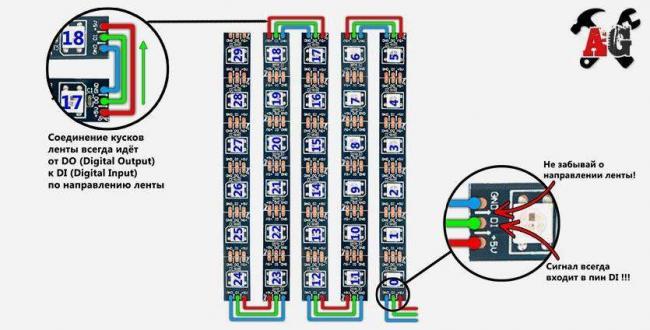
Чтобы подобрать размер будущей гирлянды, нужно замерить окно, на которое она будет крепиться в дальнейшем. Конечно, гирлянду можно повесить дома на стену, но мы же не будем прятать такую красоту от любимых соседей.
Диоды в ленте уже спаяны между собой секциями провода по 10 см. Это достаточное расстояние между лампами по вертикали. Чтобы получить пропорциональную матрицу, нужно будет крепить вертикальные куски ленты на аналогичном расстоянии друг от друга.
Замеряем, сколько диодов поместится в одной вертикальной полосе на окне (учтите, что открывающиеся стеклопакеты имеют меньшую высоту стеклянного блока, чем “глухие”). Прикидываем, сколько вертикальных полос поместится на окнах. Не забывайте, что в месте перехода от одного окна к другому придется сделать более длинное соединение.
Лучше всего заполнить матрицей целое окно минимум из трех створок или все окна балкона.
Паяем все компоненты
На странице проекта (Спасибо Алексу Гайверу!) можно увидеть различные модификации гирлянды: от самой базовой, которую мы сейчас соберем, до продвинутой с кнопками управления или Blutooth-модулем для подключения со смартфона.
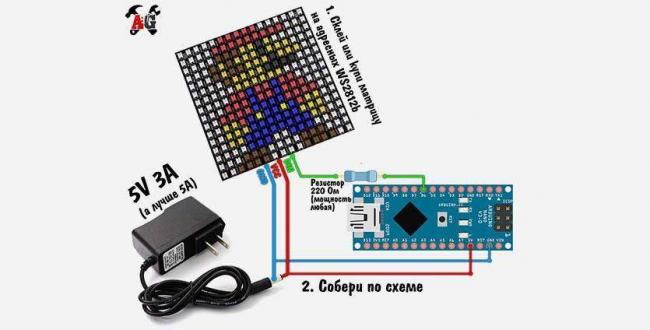
Собираем согласно приведенной схемы:
1. Последовательно спаиваем или соединяем коннекторами части диодной ленты (если взяли более одного сегмента).
2. Логический контакт от ленты через резистор припаиваем к “ноге” D6 на Arduino Nano.
3. Контакты питания паяем к коннектору блока питания или к питанию через USB-порт, если планируем подключать к Power Bank.
4. Наша матрица с блоком управления готова, осталось только загрузить нужную прошивку в Arduino.
В дельнейшем легко добавить другие модули и элементы к данному проекту.
Готовим Mac к работе с Arduino
1. Скачиваем среду разработки Arduino IDE для прошивки нашего модуля.
2. Извлекаем программу из архива и переносим в папку Приложения.
3. Скачиваем библиотеки Java Runtime Environment для работы приложения.
4. Монтируем образ и устанавливаем пакет.
5. Скачиваем кекст (драйвер) для работы с китайскими аналогами платы Arduino по ссылке. Выбираем последнюю версию 1.5. Владельцам оригинального модуля драйвер не потребуется.
6. Извлекаем установщик из архива и запускаем процесс инсталляции.
7. В процессе разрешаем установку от неподтвержденного разработчика и перезагружаем Mac.
Настраиваем среду разработки Arduino IDE
1. Подключаем Arduino к Mac и запускаем приложение Arduino IDE.
2. В меню Инструменты – Плата выбираем тип используемой платы Arduino.
3. В меню Инструменты – Процессор выбираем тип процессора на плате. Чаще всего это ATmega328P, но на старых платах может использоваться ATmega328P (Old Bootloader). Проверяется методом перебора.
4. В меню Инструменты – Порт выбираем USB порт с подключенной платой Arduino. Если плата не отображается, следует удалить и заново установить кексты по инструкции выше.
5. Проверяем подключение командой Инструменты – Получить информацию о плате.
Все, наше приложение готово и настроено для работы с платой Arduino.
Загружаем проект для гирлянды в Arduino
1. Скачиваем проект с сайта разработчика.
2. Распаковываем архив и находим файл проекта GyverMatrixOS_v1.12.ino (можете использовать боле старые версии или новые после их добавления автором).
3. Импортируем библиотеки, которые нужны для работы проекта через меню Скетч – Подключить библиотеку – Добавить .ZIP Библиотеку…
Потребуется поочередно импортировать четыре библиотеки из архива с проектом, которые лежат в папке GyverMatrixBT-master/libraries/ESP, ARDUINO/.
4. Вносим необходимые изменения в проект:
Во-первых, на основной вкладке следует задать значения высоты и ширины полученной матрицы из диодов, чтобы корректно отображать все эффекты.
Во-вторых, нужно правильно указать угол начала матрицы (место подключения питания) и направление расположения диодов. Для этого можно воспользоваться подсказкой ниже:
В-третьих, нужно отключить неиспользуемые эффекты. Проект получился достаточно большой и наша плата Arduino не сможет вместить все имеющиеся анимации.
Для редактирования списка эффектов нужно перейти на вкладку Custom и удалить ненужные блоки начиная с “case” и заканчивая ” break;”
Эффекты можно менять местами или вставлять для повторения. Не забывайте про синтаксис.
Когда итоговый порядок эффектов будет определен, нужно еще раз проверить нумерацию от 0 до последнего пункта и обязательно изменить параметр MODES_AMOUNT на итоговое количество эффектов (считать вместе с нулевым).
Здесь же настраивается текст и цвет для бегущих строк.
В-четвертых, настраиваем дополнительные параметры для каждого из эффектов.
Часть настроек находится на главной вкладке проекта, а остальные – на вкладке effects.
5. Когда все настройки внесены, можем загружать прошивку на Arduino.
При возникновении ошибок они будут отображаться в сервисном окне снизу. Ошибки могут быть связаны с отсутствующими библиотеками (внимательно повторяем инструкцию по настройке Arduino IDE) или с нехваткой места на плате (об этом будет явно указано в консоли).
После прошивки отключаем плату от компьютера и подаем питание выбранным способом: через адаптер от сети или при помощи Power Bank.
Для внесение поправок или изменений в эффектах нужно будет снова подключить Arduino к Mac и загрузить измененную прошивку.
Остается только закрепить гирлянду на окно и дождаться темного времени суток. Скопление зевак и прохожих под окном гарантировано.
🤓 Хочешь больше? Подпишись на наш Telegramнаш Telegram. … и не забывай читать наш Facebook и Twitter 🍒 iPhones.ru Ничего подобного даже на AliExpress не продается. —>
Артём Суровцев
@artyomsurovtsev
Люблю технологии и все, что с ними связано. Верю, что величайшие открытия человечества еще впереди!
Используемые источники:
- https://ydoma.info/ehlektrotekhnika/lampy-svetilniki-remont/lampy-svetodiodnye-lenty-dyuralajt-kontroller-remont.html
- https://usamodelkina.ru/12392-originalnaja-girljanda-na-adresnyh-svetodiodah.html
- https://www.iphones.ru/inotes/kak-sdelat-krutuyu-novogodnyuyu-girlyandu-svoimi-rukami-11-25-2019
 Устройство, схема и ремонт контроллера
для гирлянд своими руками
Устройство, схема и ремонт контроллера
для гирлянд своими руками Умный дом на базе Ардуино: пошаговая инструкция по сборке
Умный дом на базе Ардуино: пошаговая инструкция по сборке Arduino Nano 3.0 распиновка
Arduino Nano 3.0 распиновка


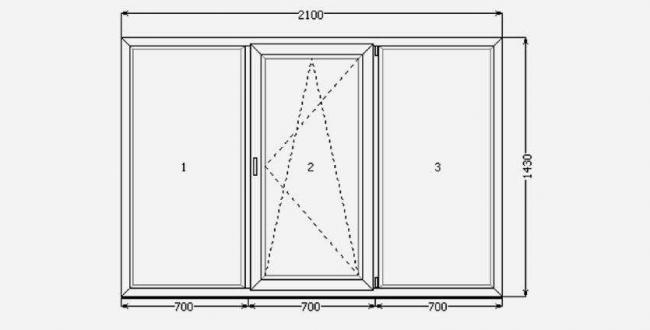
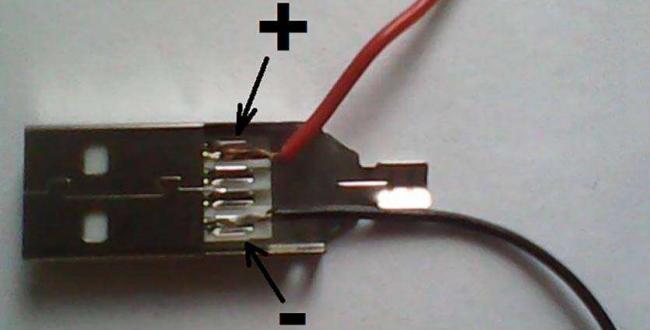
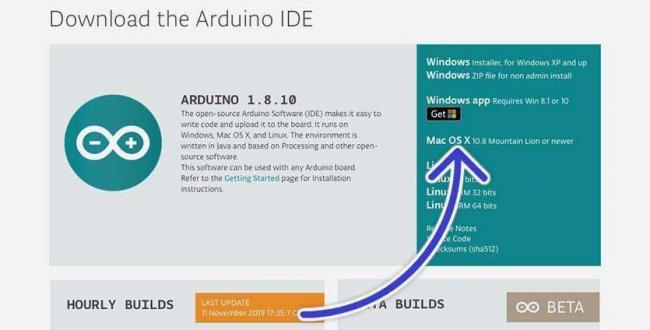
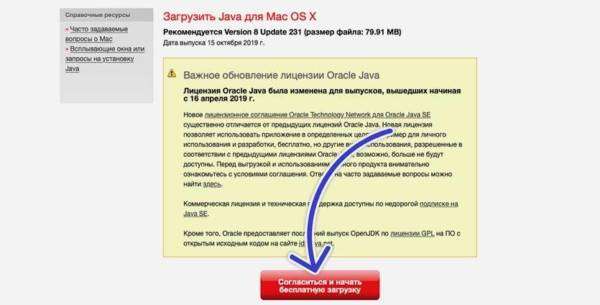
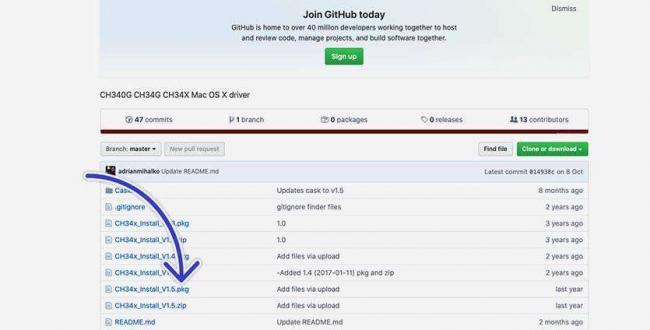
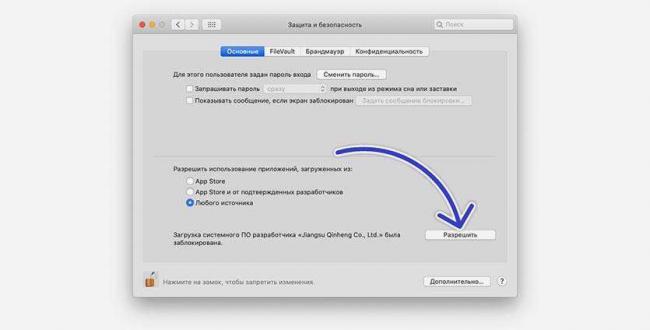
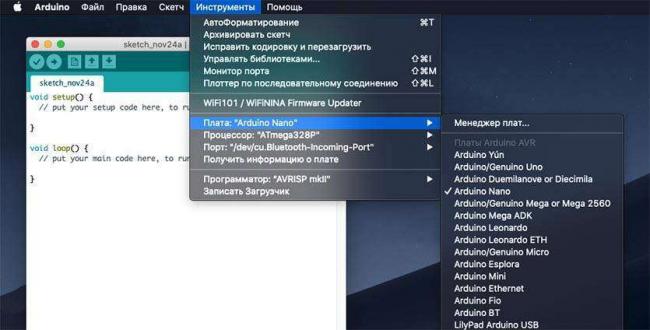


 Необычные идеи изготовления новогодней светодиодной гирлянды своими руками
Необычные идеи изготовления новогодней светодиодной гирлянды своими руками Как починить гирлянду, если не горит один цвет
Как починить гирлянду, если не горит один цвет Плата Arduino Uno R3: схема, описание, подключение устройств
Плата Arduino Uno R3: схема, описание, подключение устройств Какие бывают и как сделать гирлянду на батарейках
Какие бывают и как сделать гирлянду на батарейках